压缩音频是音频制作的基本步骤之一,可确保音频水平一致并提高整个创作过程中的整体音质。同时,Audacity 是一款流行且多功能的音频编辑程序,可提供强大的编辑工具。在这篇文章中,我们将深入探讨 如何在 Audacity 中压缩音频文件。我们将探索压缩的好处和基础知识,并学习如何有效地将压缩应用于音频文件。无论您是音频编辑专家还是音频编辑领域的新手,掌握 Audacity 中的压缩技术都可以显著提高您的声音制作能力。因此,让我们一起踏上音频优化之旅,实现专业级输出!

第1部分。 Audacity 是否压缩音频文件
您真的可以在 Audacity 中压缩音频吗?答案是肯定的。Audacity 可以压缩音频文件。此外,该软件中的压缩涉及通过降低较大部分的音量同时增强较小部分的音量来修改音频的动态范围。此过程可在整个音频中创建更一致和平衡的声音。Audacity 通过程序的效果菜单提供专用的压缩器效果。此外,您可以调整给定的参数,如比率、阈值、攻击、补偿增益和释放,以控制压缩的强度和时间。使用这些功能,您可以压缩音频文件以实现目标音频动态和质量。
第2部分。 如何在 Audacity 中压缩音频
按照以下步骤,您可以有效地在 Audacity 中压缩音频文件 提高音质 并实现更平衡的音频输出目标。通过查看以下步骤开始尝试 Audacity 中的不同设置。
步骤1。您必须首先通过访问其官方网站并单击其下载按钮在您的电脑上下载 Audacity。
第2步。安装程序后,启动它并转到 文件 选项卡菜单,然后点击 打开 按钮加载您需要压缩的音频文件。请注意,您也可以按 控制 O 键盘上的快捷键来加载文件。

步骤3.加载音频文件后,按 Ctrl+A 键盘上的键来选择您加载的音频。当您添加的音频突出显示时,点击 影响 选项卡并选择 压缩机 在提示的选项中选择。
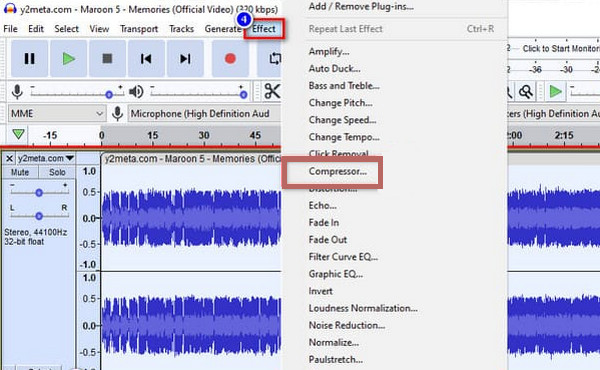
步骤4。单击选项卡后,将出现压缩器窗口,您可以在其中调整噪声基底、比率、阈值、启动时间和释放时间。根据您的喜好调整上述方面。完成后,单击 好的 按钮应用更改。
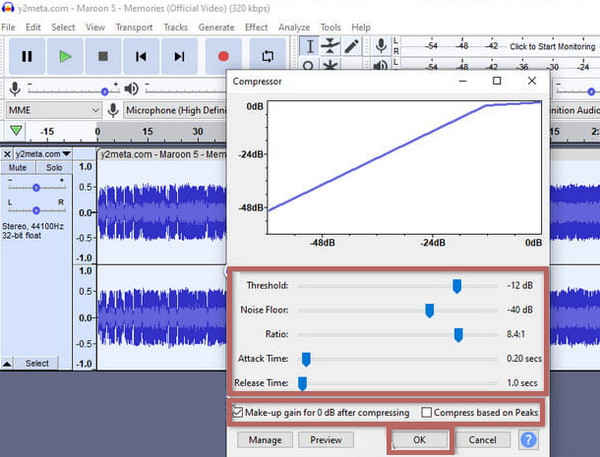
步骤5.完成后,转到 文件 选项卡菜单,点击 出口 选项,然后选择您想要的输出音频格式。这就是如何在 Audacity 中压缩音频文件。

第 3 部分。 如何使用 Audacity 替代方案压缩音频
如果 Audacity 的压缩过程对你来说具有挑战性,那么这里有你必须使用的最佳压缩器作为替代方案: 视频转换器旗舰版。正如每位用户所说,这款软件可以完成同样的工作,甚至比 Audacity 更快、更有效。此外,Blu-ray Master 的这款 Video Converter Ultimate 具有更直观的界面和出色的音频压缩工具,可帮助您快速压缩设备上的所有类型的音频文件。使用它的最好之处在于,即使您是音频压缩的初学者,这款软件也会帮助您在几秒钟内有效地完成压缩任务。因此,请按照以下教程学习如何在 Audacity 的替代方案中压缩音频的快速步骤。

- 一款多功能、多平台的音频压缩器。
- 通过三个简单的步骤压缩媒体文件。
- 支持数百种输入和输出格式。
- 令人兴奋且强大的工具正在等待您。
免费下载
对于 Windows
安全下载
免费下载
对于 macOS
安全下载
步骤1。就像 Audacity 一样,您需要通过单击 下载 按钮。
第2步。安装程序后,打开它并转到其 工具箱 菜单。然后,选择音频 压缩机 您所看到的功能列表中可用的工具。

步骤3.点击后,会出现一个新窗口。在该窗口中,点击 + 按钮并找到您必须压缩才能上传的音频文件。

步骤4。现在,您可以通过拖动 尺寸 部分。此外,您还可以根据需要更改文件名、格式、通道、采样率、比特率和持续时间。然后,您可以点击 预览 按钮来收听您的预输出。

步骤5.当你的所有目标调整都已设定后,你可以点击 压缩 位于界面右下角的按钮。您会发现,您无需等待很长时间即可完成压缩过程,因为它采用了超快的处理方式。因此,您现在可以检查新压缩的音频文件。

尖端: 压缩音频文件后,您还可以使用 Video Converter Ultimate 消除音频背景噪音 如果您发现输出音频音调不令人满意。
第 4 部分。 两种音频压缩器的比较表
在本节中,我们将详细介绍这两款压缩机的特点和方面,以便您了解它们的比较。
| 特征 | 大胆 | 视频转换器旗舰版 |
| 使用音频编辑工具 | 是的 | 是的 |
| 支持的音频格式 | FLAC、WAV、MP3、OGG。 | FLAC、MP2、AAC、WAV、WMA、MP3、AC3、M4B、AUD、MKA、AIFC、RA AIFF、APE、CAF、MPC、QCP、OGG、M4A、RAM、AU、AIF、CUE。 |
| 批量处理 | 是的 | 是的 |
| 使用方便 | 缓和 | 简单的 |
| 支持的平台 | Windows、Mac 和 Linux。 | Windows 和 Mac。 |
第 5 部分。 关于 Audacity 压缩的常见问题解答
-
Audacity 中的压缩效果是什么?
Audacity 的压缩器效果可降低音频的动态范围,使响亮的部分变得更柔和,安静的部分变得更响亮,从而产生更一致的音量。
-
Audacity 中压缩机的最佳设置是什么?
Audacity 中压缩器的最佳设置通常是 2:1 的低比率、中等阈值和启动/释放时间。但您可以调整设置以满足您的特定需求。
-
我应该在 Audacity 中先压缩还是先规范化?
是的。在 Audacity 中应用压缩之前最好先进行标准化。这会将音频的峰值水平调整为目标值,为压缩的有效工作提供一致的起点。
-
压缩音频起什么作用?
压缩音频将最小化音频的大小,同时使其具有更大的动态范围。
包起来
本文将教您如何使用详细的说明来压缩音频 Audacity。此外,还介绍了最佳替代方案,为您提供另一种压缩选项。因此,如果您发现 Audacity 不够灵活,无法满足您的需求,请切换到 视频转换器旗舰版.
Blu-ray Master 的更多内容


